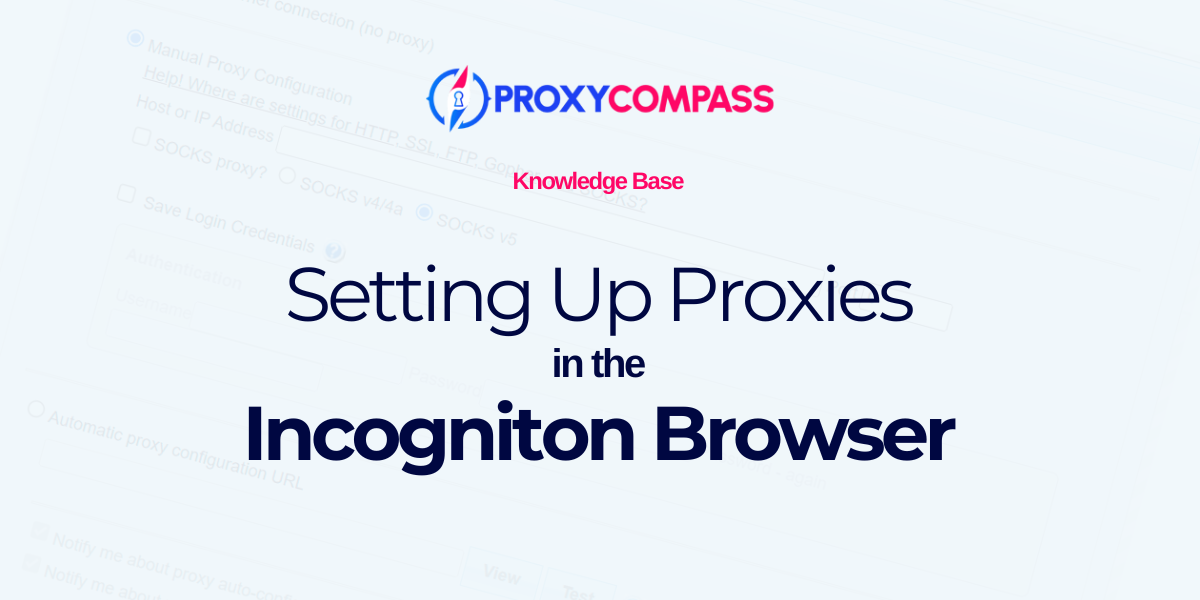
什么是隐身浏览器?
Incogniton 浏览器是一款专门的反检测浏览器,旨在同时管理多个在线个人资料。它允许用户在个性化的浏览器环境中操作多个不同的身份,使其成为社交媒体管理、联盟营销和数字广告等活动的理想选择。此浏览器支持使用各种代理类型,以进一步帮助匿名并降低帐户被禁止或限制的风险。
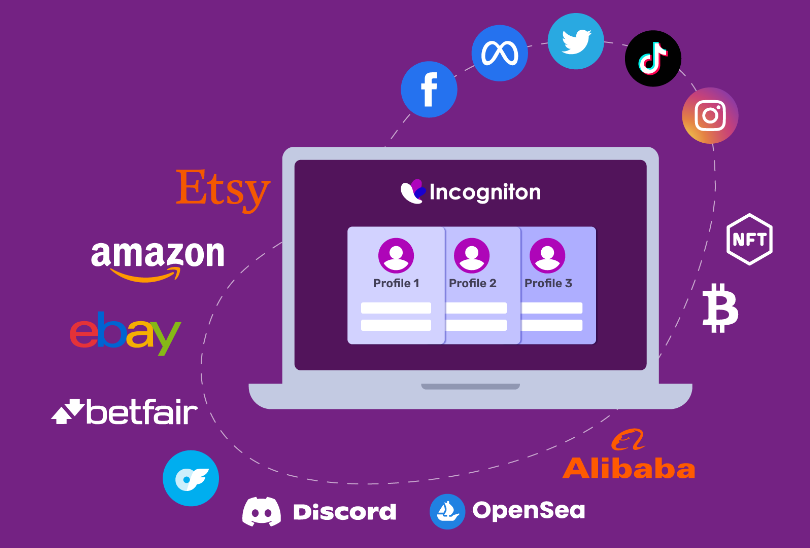
为什么应该在隐身浏览器中使用代理?
使用隐身浏览器的代理可以屏蔽真实 IP 地址,从而显著增强用户隐私,这对于管理多个个人资料而不被发现至关重要。此设置允许用户模拟来自全球各个位置的访问,有助于完成地理定位内容测试和广告验证等任务。此外,代理有助于降低在可能因多次登录而受到处罚的平台上帐户被禁止或限制的风险,使其成为运营多个帐户的数字营销人员和社交媒体经理的必备工具。
在隐身浏览器中设置代理
在使用代理增强在线体验方面,Incogniton Browser 用户有多种选择。他们可以选择轮换或静态代理,具体取决于他们对稳定性或更改 IP 地址的需求。
还可以选择代理协议。 HTTP/S 代理 提供更快的数据传输,使其适合速度密集型的浏览。
另一方面, SOCKS 代理 提供更高级别的匿名性,这可能更适合那些寻求更高隐私的用户。最终,由用户决定使用哪种类型或协议。
在本指南中,我们将演示如何使用以下两种方式将 SOCKS 代理添加到隐身浏览器: 静止的 和 轮换代理 作为例子。
步骤 1:创建新的个人资料
打开 Incogniton 反检测浏览器并点击相应的按钮创建一个新的配置文件。
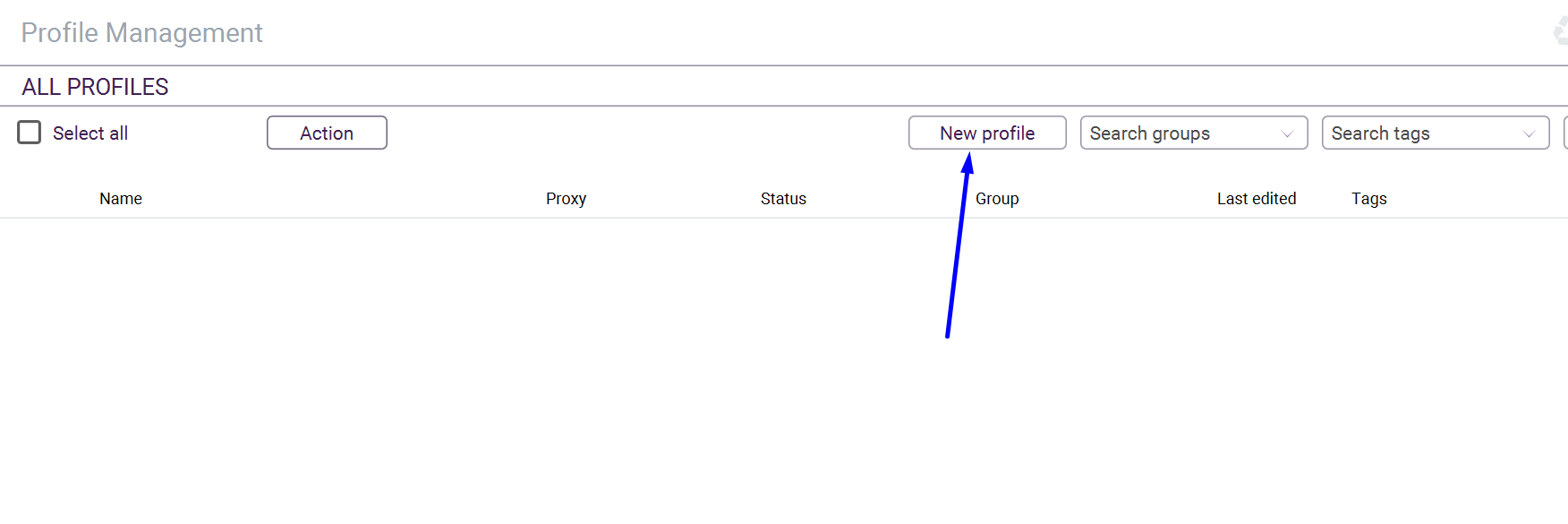
步骤 2:添加新代理
设置配置文件的名称,选择所需的操作系统,然后按“添加代理“ 按钮。
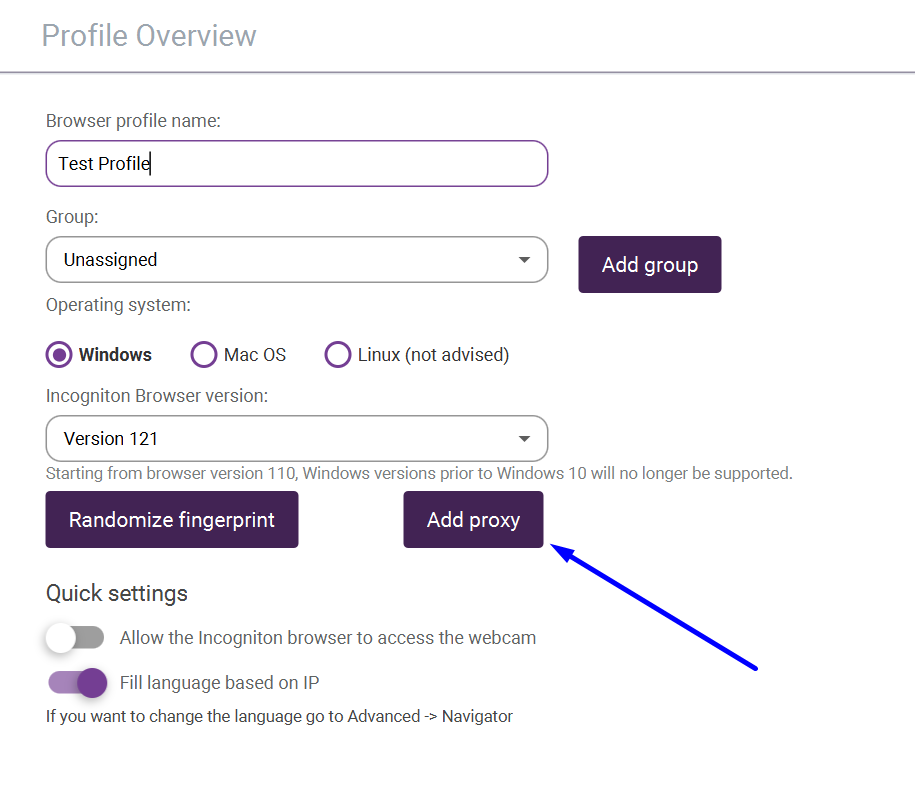
步骤 3:添加静态 SOCKS5 代理
选择适当的协议,输入代理的 IP 地址及其端口。然后点击“检查代理“ 按钮。
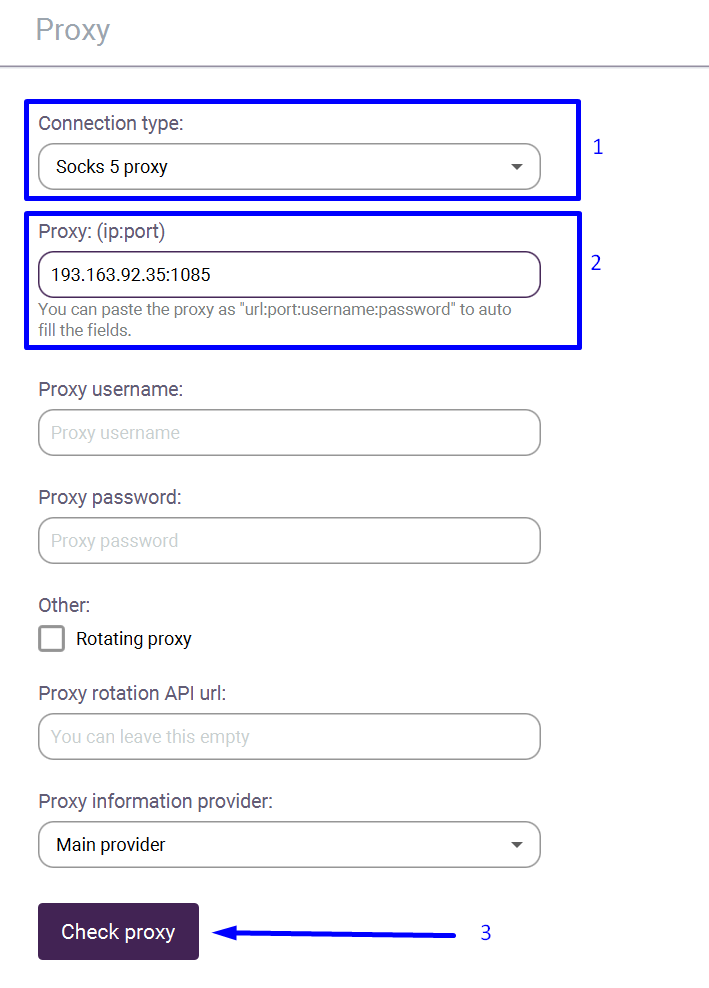
步骤 4:添加旋转 SOCKS5 代理
对于轮换代理,您需要输入 IP 和端口,以及您的用户名和密码。选中“轮换代理“.
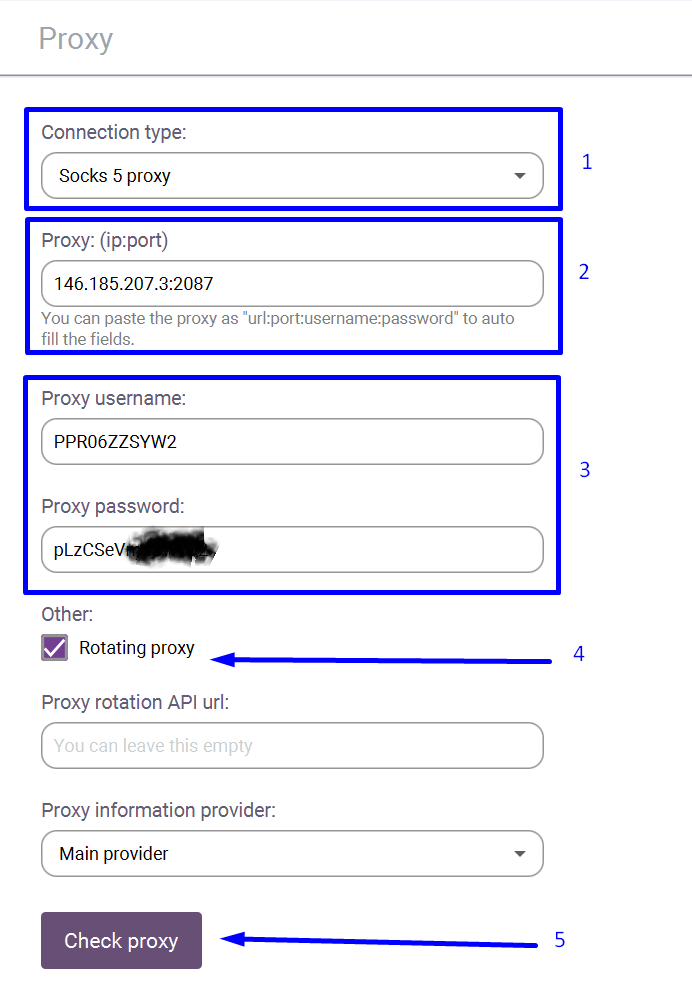
步骤 5:检查代理是否正常工作
该代理已经过功能测试。
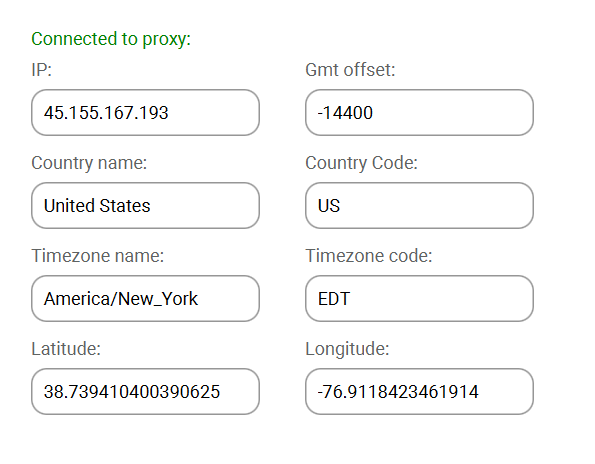
步骤 6:完成创建您的新个人资料
点击 ”创建个人资料”按钮完成新配置文件的设置。
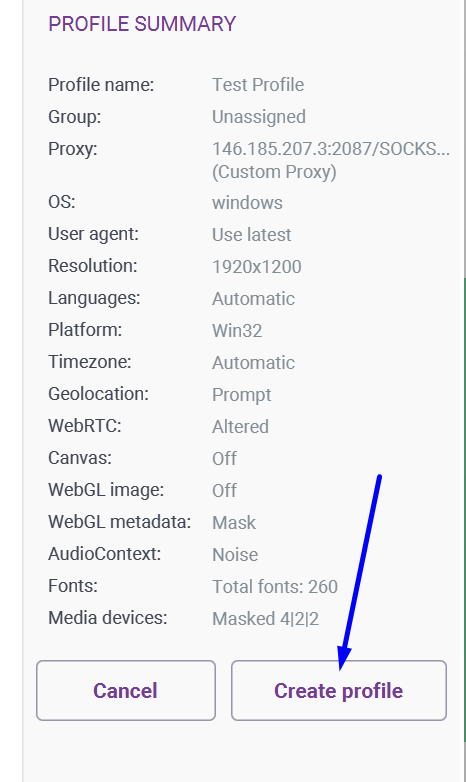
步骤 7:开始使用配置文件
一切就绪。你现在就可以开始工作了。
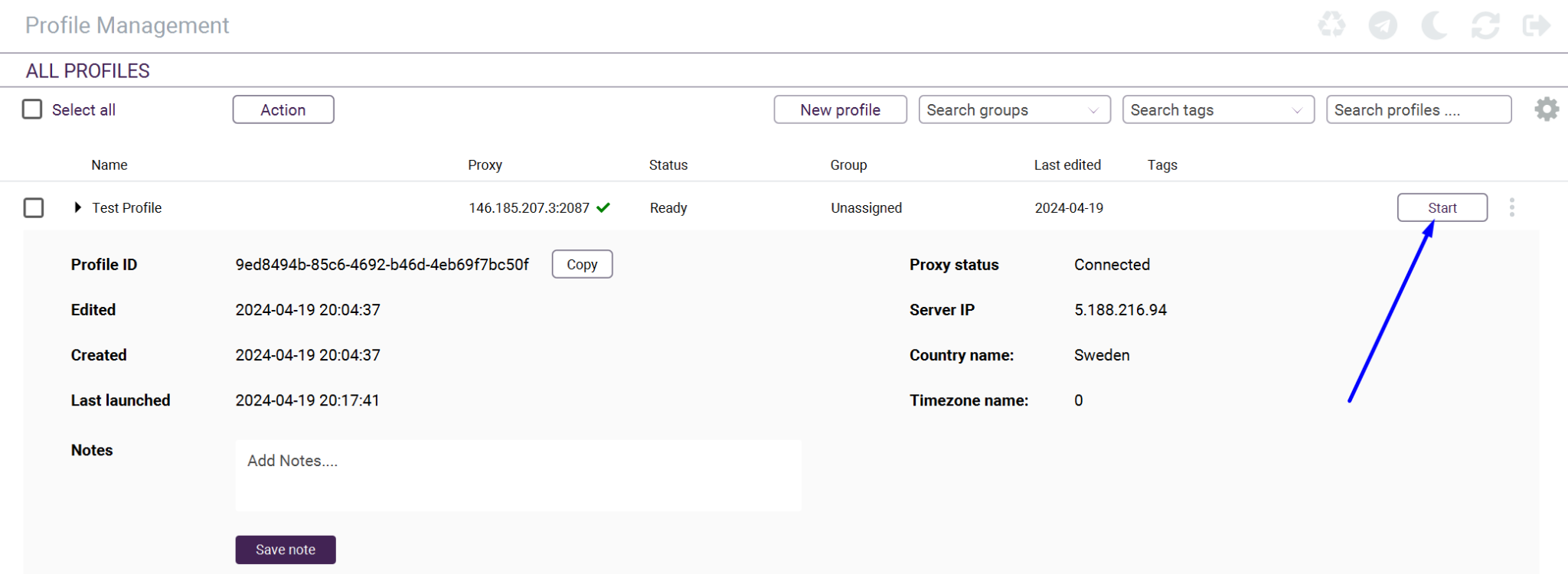
点击“开始”按钮后,将打开一个新的隐身浏览器窗口。您的 IP 将被代理服务器的 IP 屏蔽。
如果您选择使用轮换代理,则每次刷新浏览器窗口或导航到新页面时,您的 IP 地址都会发生变化。




